編輯:索尼刷機
現在安趣小編和大家分享一個索尼Z1 L39h如何將游戲、導航數據包轉移到SD卡的詳細方法教程,該方法已經實測成功有效。手機內置存儲空間不夠用?我們可以將游戲數據包移動到SD卡上,這樣就可以節省出很多可用的自帶存儲空間了。
准備工作:
1、手機必須ROOT。
2、安裝BusyBox (選智能安裝、顯示安裝成功就可以了),不用加入安全列表。BusyBox下載
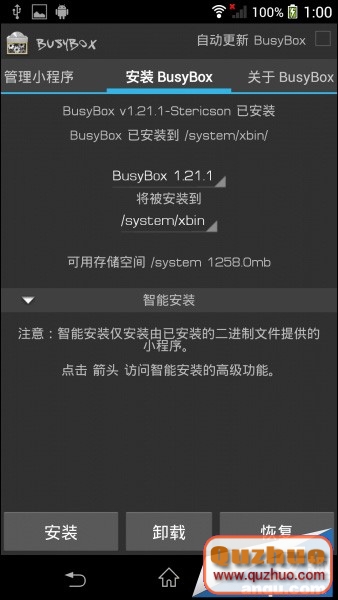
3、安裝掛載大師,該軟件可以將大型游戲數據包、導航地圖包等大文件掛載移動到TF卡上,不過需要手機已經有ROOT權限才可以正常安裝運行掛載大師 FolderMount。掛載大師下載
掛載方法:
1、點擊右上角的三個點出來菜單,選擇應用程序分析儀,就會顯示手機內置卡裡面數據包的大小。因為我已經轉到SD卡了所以顯示的都很小,這個浴火銀河有兩個數據包我把大的轉移到SD卡了。
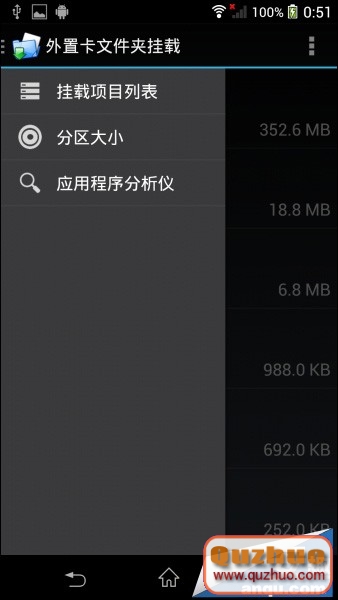
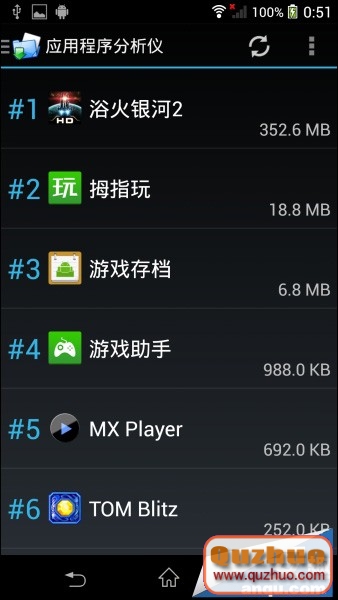
2、點一個數據包就會自動識別路徑給你創建好SD卡所在的位置 (我這是已經創建好的路徑。源是手機內置卡的路徑,目標文件夾是SD卡的路徑),點上面的對勾就創建好路徑了。
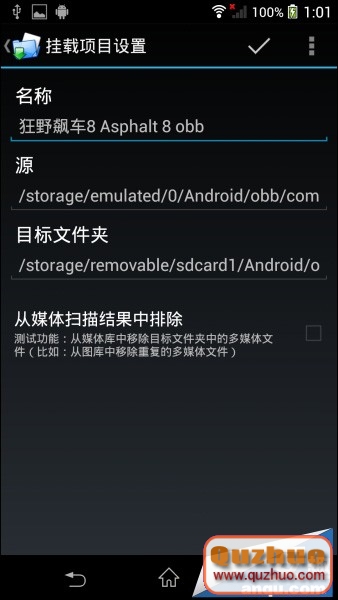
3、灰色的點一下變成綠色,就表示成功掛載了。左下角的圖標是所在目錄所有掛載,右下角的圖標是全面取消掛載。
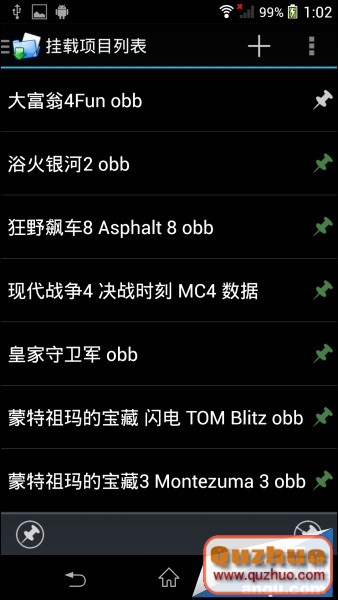
4、點右上角三個點出來菜單,將裡面的兩個都勾上。
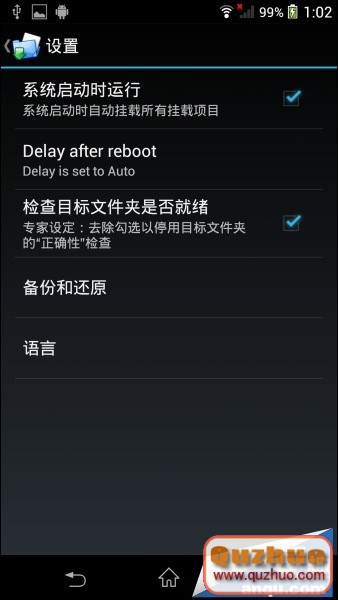
5、以上做好之後,如果掛載成功後發現還是啟動不了游戲,要用RE管理器把SD卡數據文件重新添加權限,按下圖修改即可。比如現代戰爭4這種很多文件夾的子文件夾也要賦予權限。切記每次重啟後要用RE管理器把SD卡數據文件重新添加權限!
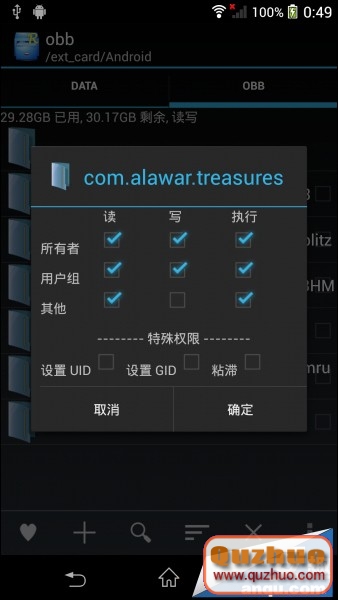
成功掛載後的截圖如下:
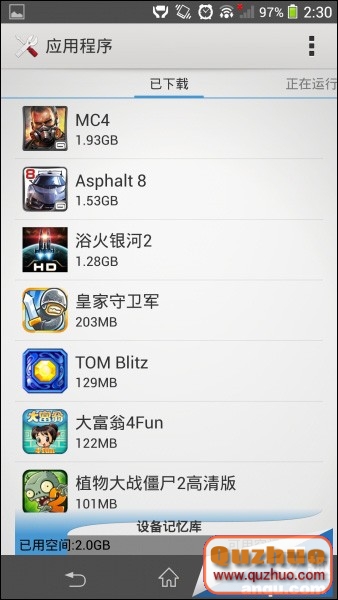
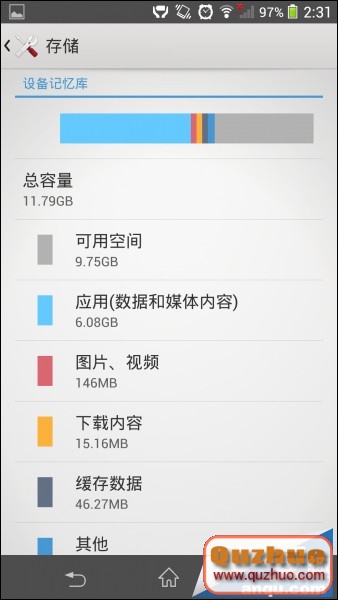
掛載大師的注意事項:
1.掛載前請確認需要掛載的游戲或程序已安裝,先掛載後安裝程序或游戲會導致手機重啟。
2.卸載已掛載的游戲和程序前,請先進入掛載大師,把相關的掛載取消和刪除,否則會導致手機重啟。
3.掛載大師運行時請勿用任務管理器類軟件全殺,否則會導致手機重啟。最好用進程管理軟件加入安全列表還有開機啟動。
以上就是索尼Z1 L39h將游戲、導航數據包轉移到SD卡的詳細教程,現在的你應該已經學會了,以後你就可以將大型游戲數據包放到外置SD卡上了,不再擔心內置存儲空間不夠用了。
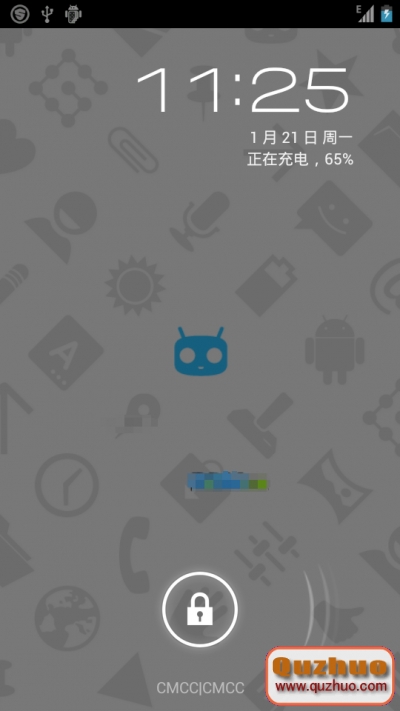 索尼 LT26i - Nightly 2013.02.17 CM9
索尼 LT26i - Nightly 2013.02.17 CM9
ROM介紹: ROM大小:153.82 MB 版本:4.0.3 UI類型:其它 CyanogenMod是一個基於開源Android系統深度優化、定制、開發的第三方手機
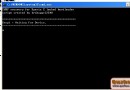 Sony Xperia Z/L36h-XPERIA Z L36H 免 解 鎖recovery~
Sony Xperia Z/L36h-XPERIA Z L36H 免 解 鎖recovery~
方法: 1、手機要先ROOT. 下載並解壓下面的文件 2、關閉www.shuleba.com電腦上的91助手,豌豆莢之類的玩意。開啟U S B 調
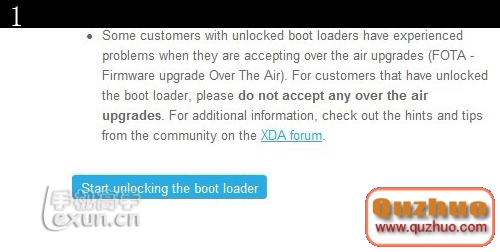 索愛LT15I解鎖BL和ROOT詳細教程
索愛LT15I解鎖BL和ROOT詳細教程
索愛LT15I解鎖BL和ROOT教程。 首先下載所需的工具fastboot和RootXperia.zip下載 http://shuajido
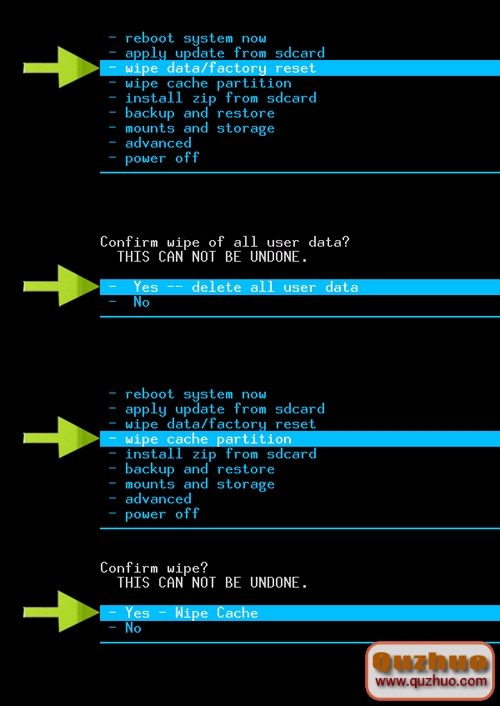 索尼MT15i刷入Recovery和卡刷ROM圖文教程
索尼MT15i刷入Recovery和卡刷ROM圖文教程
本文為大家帶來索尼MT15i刷入Recovery和卡刷ROM圖文教程。 下面是刷內核來達到讓手機root和刷入第三方的recovery做准備 (如果你的手機已經是